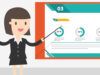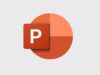Come fare PowerPoint tesi
Il tuo percorso universitario è quasi giunto al termine e ti stai preparando per affrontare la prova finale: la discussione della tesi. Per rendere più chiaro e fruibile il tuo lavoro hai deciso di accompagnare il tuo elaborato con una presentazione di PowerPoint da far scorrere mentre spieghi, per mantenere alta l’attenzione e permettere a tutti di seguire meglio quello che hai da dire.
Nonostante le tue buone intenzioni, però, non hai idea di come creare una presentazione di PowerPoint efficace, vero? Non temere, ci sono qui io per aiutarti! Nelle prossime righe, infatti, ti spiegherò per filo e per segno come fare PowerPoint tesi, offrendoti tutte le “dritte” necessarie per creare una presentazione perfetta per questa occasione (ma anche per PowerPoint non per forza universitari, i consigli si possono applicare a tesine per altri ordini e gradi scolastici).
Fatte le dovute premesse direi che è giunto il momento di cominciare a mettersi sul serio al lavoro. Leggi quindi con attenzione quanto ho da dirti poi frutta al massimo tutti i consigli per ottenere un PowerPoint della tesi utile, pulito e funzionale al suo scopo. Detto questo non mi resta che augurarti buona lettura e, soprattutto, buon lavoro!
Indice
Come fare PowerPoint tesi
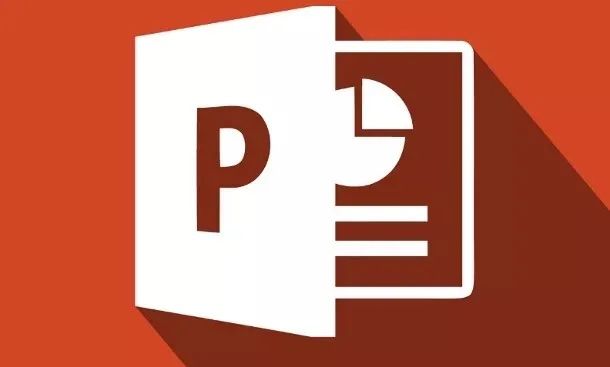
Passiamo alla parte pratica e vediamo come fare PowerPoint tesi in maniera ottimale, senza commettere errori e rischiare di creare un contenuto non adatto allo scopo finale. Nei prossimi paragrafi puoi trovare tutti i consigli da seguire per rendere la tua presentazione migliore possibile. I consigli, chiaramente, sono applicabili anche qualora avessi bisogno di “dritte” su come fare PowerPoint tesina o per altre presentazioni da mostrare in pubblico in situazioni formali che richiedono una certa sobrietà dei contenuti.
Scegliere i focus del discorso
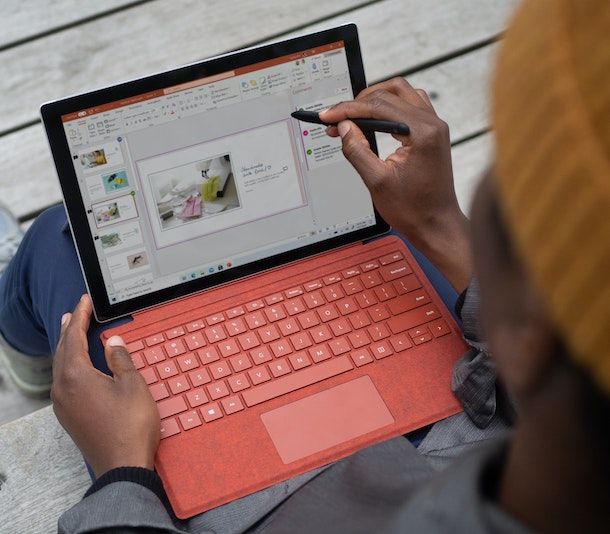
Una presentazione che si rispetti ha come punto di partenza una pianificazione dei contenuti. Prima di cominciare, quindi, è utile tenere conto del tempo che si ha a disposizione: una tesi, in media, dura non più di 15 minuti motivo per cui le slide e tutta la presentazione devono essere calibrate su questa tempistica (ma comunque ti puoi informare chiedendo al tuo ateneo oppure alla tua scuola sulla durata esatta delle discussioni).
Un lavoro troppo lungo si traduce in un discorso probabilmente incompleto (dato che oltre a un certo limite di tempo ti interrompono) e in slide in eccesso, quindi in fatica sprecata. Un lavoro troppo corto, al contrario, lascia spazio a tempi morti che possono rivelarsi carichi di tensione e di imbarazzo. Il meglio, quindi, consiste nel limitare il numero di slide a quelle realmente essenziali, concentrando l’attenzione sui focus della tesi, cioè sugli aspetti davvero importanti del discorso che vuoi tenere.
Tieni conto, inoltre, che la presentazione deve seguire lo schema Introduzione – Corpo – Conclusione, lungo il quale snocciolare cronologicamente tutti gli aspetti importanti. Scegli, quindi, quali sono i punti chiave della tua tesi e poi sviluppa la presentazione di conseguenza. Senza questo passaggio preparatorio il lavoro risulterà confuso e poco significativo dal punto di vista pratico.
Utilizzare le slide come guida
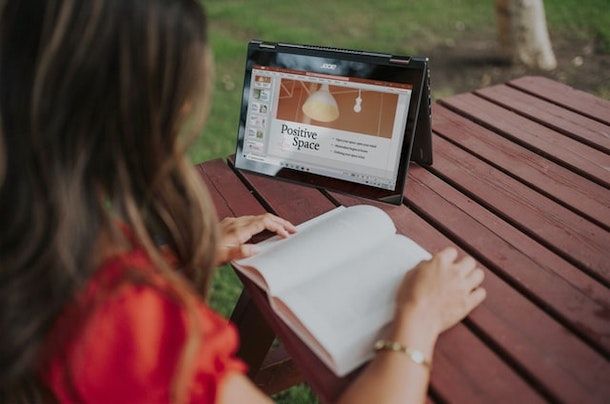
Le slide non devono essere un riassunto della tesi ma un accompagnamento che guida il discorso sia per chi lo tiene sia per chi, invece, lo ascolta (soprattutto per questa seconda categoria). Durante la realizzazione della presentazione, tieni quindi conto del fatto che deve aiutare soprattutto il tuo pubblico a non perdere i focus che hai stabilito precedentemente e ad averli sempre davanti per riuscire a seguire al meglio il tuo discorso.
Tu conosci bene l’argomento ma chi ti ascolta no: per questo motivo, chi ascolta, deve essere in grado di individuare immediatamente i punti principali tramite le tue slide. L’attenzione del pubblico, che tendenzialmente è precaria, ha bisogno di essere catturata: questo si traduce anche in uno stile grafico pulito e senza particolari orpelli, come vedremo in seguito, che non affatica la vista e la cognizione dei destinatari.
Quante slide utilizzare, però? Dipende, non c’è una regola stabilita a priori. Una slide al minuto (senza tenere conto della prima e dell’ultima) può andare bene. Quindi 12 slide per 10 minuti di discorso, 17 slide per 15 minuti e via discorrendo.
Essere concisi e brevi

Hai stabilito i punti principali della tesi e hai abbozzato una prima presentazione decidendo quante slide utilizzare. Bene, ora però cosa scrivere al loro interno? Nulla che sia più lungo di tre righe. Meglio se si usano semplicemente parole chiave, se necessario elenchi o diagrammi di flusso dotati di frecce.
Quello che è importante è far emergere i concetti essenziali, come spiegato in precedenza, non riassumere ampie parti della tesi; la presentazione è un accompagnamento al discorso, non il discorso in sé.
Scrivere testi troppo lunghi, oltre a deviare l’attenzione da quello che stai dicendo alla slide, non consente al pubblico di concentrarsi sull’aspetto essenziale del discorso. Inoltre potrebbe creare un senso di confusione e scoraggiare lo spettatore diminuendone l’attenzione. Meglio una frase per slide densa di significato rispetto a un testo di 10 righe che, apparentemente, rende il lavoro più completo ma in realtà lo impoverisce di senso.
Inserire una slide dedicata allo scopo della ricerca
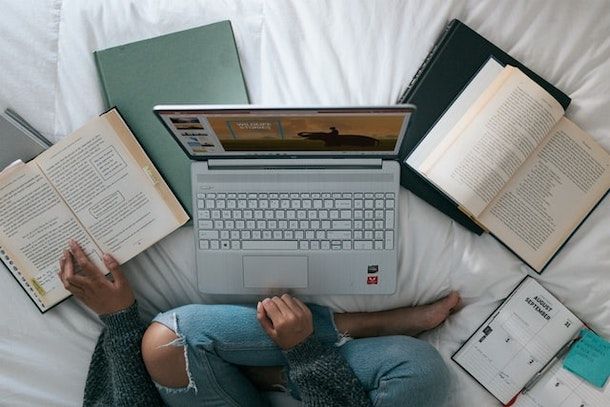
Come ormai avrai capito essere chiari è il fulcro di come realizzare un PowerPoint per la tesi. Per tale ragione è estremamente utile inserire all’interno della presentazione una slide dedicata allo scopo della ricerca, cioè alla domanda essenziale o al concetto che guida l’intero elaborato.
Puoi pensare di creare una slide dedicata unicamente a questo scopo e magari collocata nell’introduzione. Porla sotto forma di domanda, inoltre, fa sì che l’attenzione degli ascoltatori sia maggiore: la tendenza naturale delle persone, infatti, è quella di prestare maggior attenzione alle domande e di mantenerla maggiormente per scoprire le risposte.
Scegliere temi poco impegnativi
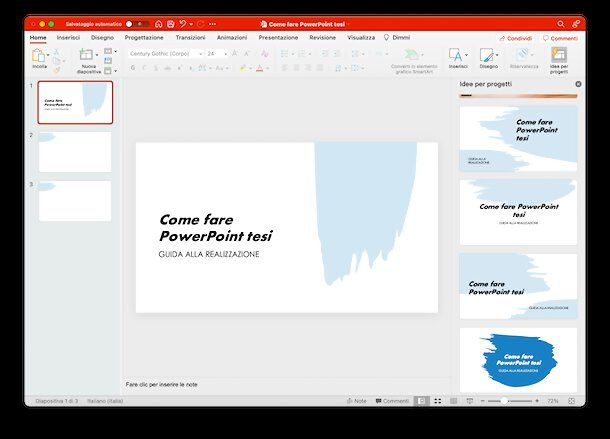
Anche l’occhio vuole la sua parte e la scelta del tema è piuttosto importante. Meglio optare per un modello “pulito”, cioè privo di eccessivi fronzoli. Impostarlo è una delle prime cose che PowerPoint richiede durante la realizzazione di una presentazione; se non sai bene come fare procedi così: avvia il programma facendo doppio clic sull’icona di Microsoft PowerPoint e attendi qualche istante che si apra, dopodiché premi sul pulsante Nuovo e, nel pannello che visualizzi, scorri tra i temi presenti per vedere se qualcuno fa al caso tuo.
In alternativa puoi anche creare un tema personale da zero (ed eventualmente salvarlo come modello), facendo clic sulla dicitura Presentazione Vuota e andando successivamente a modificarne le impostazioni tramite la scheda Progettazione. Da qui potrai ripensare alla tua scelta precedente e impostare un tema tra il set offerto da Microsoft (scegliendo anche delle varianti di colore diversi) oppure servirti della funzione Idee per progetti che, sulla base di un tema, ti propone molte altre alternative di design (se non dovesse aprirsi in automatico, sempre tramite la scheda Progettazione, premi sull’icona Idee per progetti).
Ricorda inoltre, di creare un buon contrasto tra colori (basandoti sempre sul principio “elemento scuro su elemento chiaro/elemento chiaro su elemento scuro), di impostare lo stesso sfondo per tutte le slide (meglio se monocromatico) ed eventualmente, se li vuoi utilizzare, di abbinare i colori in maniera armoniosa usandone al massimo tre. Lo scopo della presentazione non è meravigliare la commissione o comunque chi ascolta con le tue capacità da designer, bensì rendere i concetti più chiari possibili anche tramite la scelta del design dell’intero progetto.
Per qualche informazione tecnica in più ti consiglio di dare un’occhiata alla mia guida su come mettere lo sfondo su PowerPoint e su come eliminare una diapositiva, nel caso in cui il risultato finale della tua bozza non dovesse piacerti.
Non usare animazioni automatiche ed effetti sonori
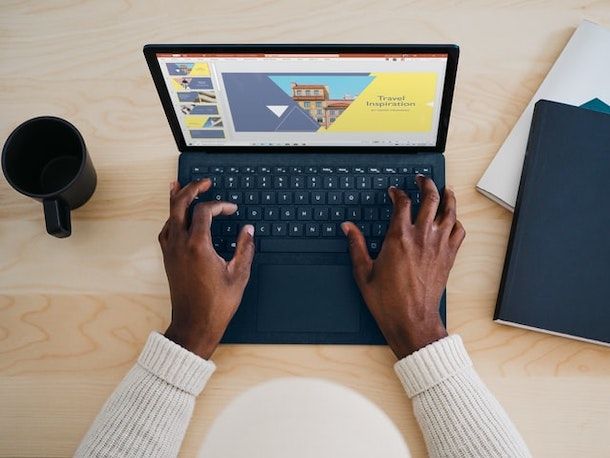
La tentazione è tanta ma, vista l’occasione abbastanza formale, è meglio optare per un unico e semplice effetto di transizione (che puoi trovare nell’apposita scheda Transizioni) tra una slide e l’altra e basta.
Inoltre, meglio evitare le animazioni dei vari elementi (o se non se ne può fare a meno limitarle il più possibile), dato che rischiano di distrarre il pubblico, e anche gli effetti sonori che in questo caso risultano di dubbia utilità.
Se, comunque, hai oprato per l’utilizzo di un’animazione puoi seguire i suggerimenti presenti in questa guida per animare il testo e i titoli.
Inserire grafici e tabelle
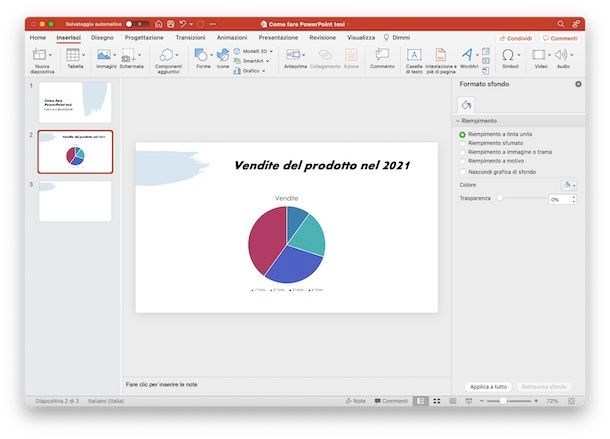
Molto apprezzati nei PowerPoint delle tesi sono i dati oggettivi e misurabili. Per tale ragione inserire grafici e tabelle è sempre una buona idea. La cosa importante è che, naturalmente, siano in linea con il discorso che si vuole fare e che riportino informazioni realmente utili.
Se possiedi una marea di dati seleziona quelli principali e di maggior interesse per il tuo pubblico. Inoltre i grafici sono sempre apprezzati; per inserirli, nel caso di PowerPoint, devi usare una combinazione di questo strumento e di Microsoft Excel, nel quale riportare i dati.
Per procedere, quindi, clicca sulla scheda Inserisci, poi premi sulla voce Grafico e seleziona il tipo di grafico che desideri rappresentare nella tua presentazione. Un ulteriore consiglio consiste nel preferire il 2D al 3D, trattandosi di una scelta che ne facilita la vista e la comprensione.
Fatto ciò vedrai aprirsi un foglio di Excel nel quale inserire i dati che desideri riportare nel grafico. Digitali negli appositi spazi e, nella tua presentazione, vedrai il grafico modificarsi in base a ciò che hai inserito.
Per ulteriori informazioni puoi leggere il mio tutorial generico su come fare un grafico su Excel e quelli più specifici dedicati a come fare un grafico a torta su Excel, come fare un grafico a linee e a come fare un grafico cartesiano.
Scegliere caratteri facilmente leggibili
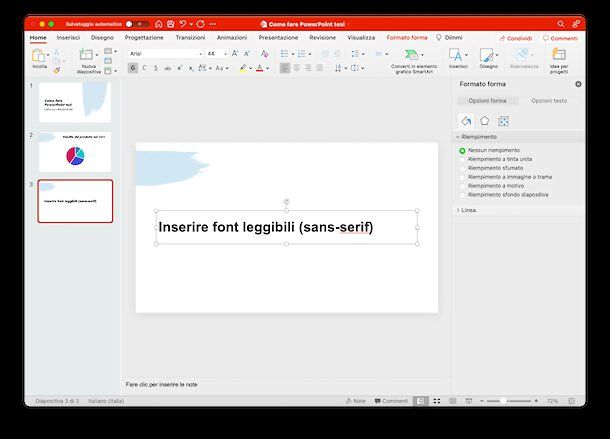
La dimensione del testo consigliata è di minimo 25 per far sì che anche chi è collocato lontano dalla proiezione possa vedere chiaramente quanto c’è scritto. Oltre a ciò anche la scelta del font è importante ed esso deve essere il più leggibile possibile. Meglio lasciar perdere, quindi, i caratteri fantasiosi e optare per i più comprensibili e senza grazie (sans-serif).
Il testo, inoltre, deve essere formattato in maniera corretta evidenziando le parole chiave in grassetto e prestando attenzione che ci sia corrispondenza di caratteri e dimensioni in tutte le slide.
Per modificare tutti questi elementi clicca sulla scheda Home e, tra gli strumenti messi a disposizione da PowerPoint, potrai facilmente modificare il font tramite l’apposito menu a comparsa, selezionare la grandezza del testo, e poi procedere evidenziando tramite il mouse o il tuochpad la parola che si desidera rendere in grassetto e poi premere il tasto G.
Per informazioni in più su questo punto ti lascio al mio tutorial su come usare Microsoft Word dato che i due programmi almeno per quanto riguarda la formattazione del testo sono identici, e alla mia guida su come scrivere su PowerPoint dove troverai tutte le informazioni necessarie per scrive, oltre al testo normale, equazioni e testi di altro tipo.
Infine, ti segnalo che nel caso non avessi PowerPoint a portata di mano, puoi replicare le indicazioni contenute in questa mia guida (e in tutti gli approfondimenti che ti ho linkato) usando LibreOffice (validissima alternativa gratuita e open source a Microsoft Office) o la soluzione online PowerPoint Online.

Autore
Salvatore Aranzulla
Salvatore Aranzulla è il blogger e divulgatore informatico più letto in Italia. Noto per aver scoperto delle vulnerabilità nei siti di Google e Microsoft. Collabora con riviste di informatica e ha curato la rubrica tecnologica del quotidiano Il Messaggero. È il fondatore di Aranzulla.it, uno dei trenta siti più visitati d'Italia, nel quale risponde con semplicità a migliaia di dubbi di tipo informatico. Ha pubblicato per Mondadori e Mondadori Informatica.